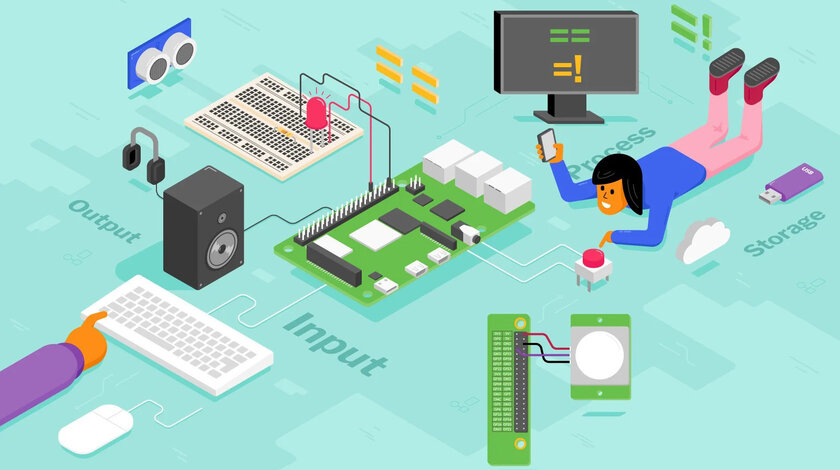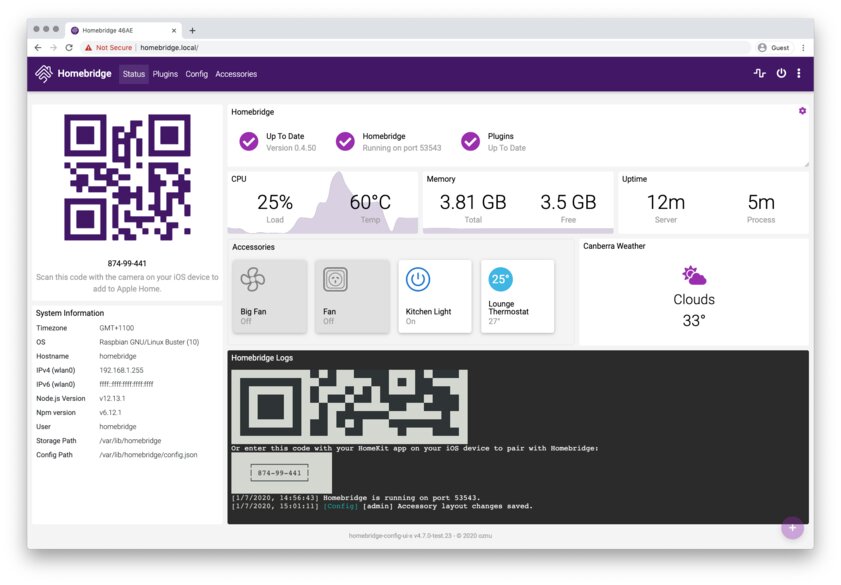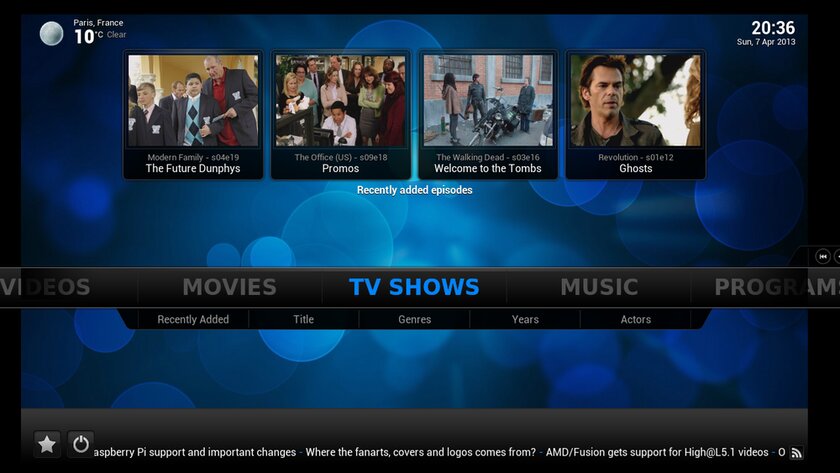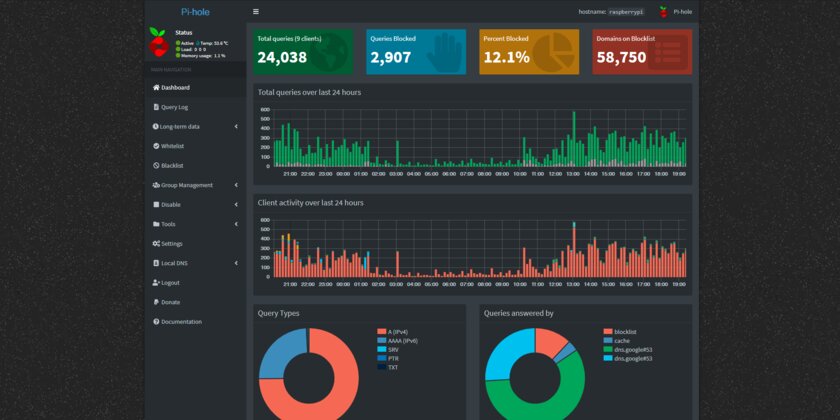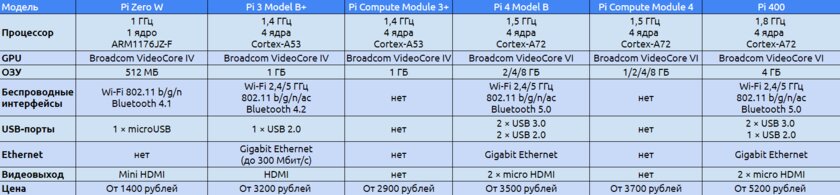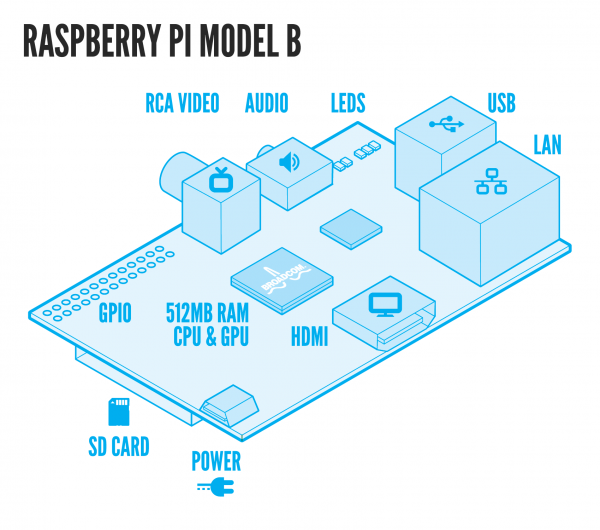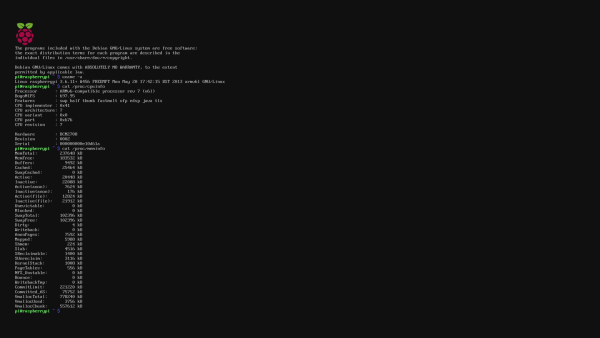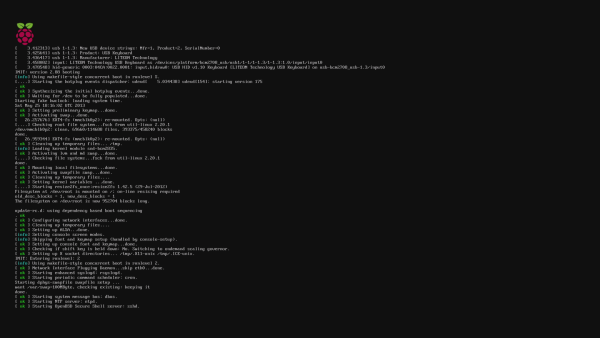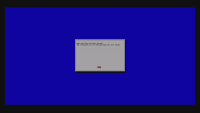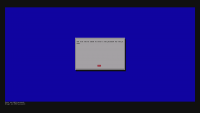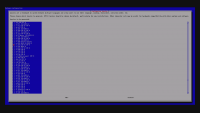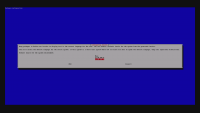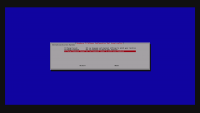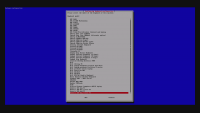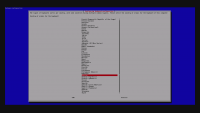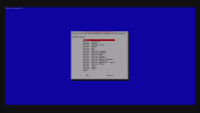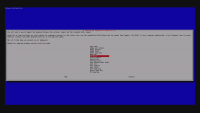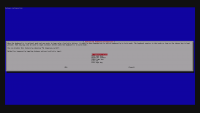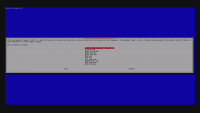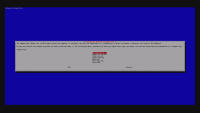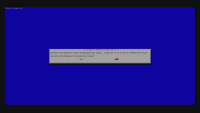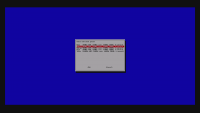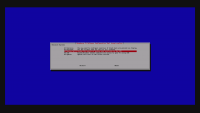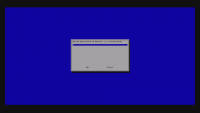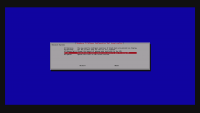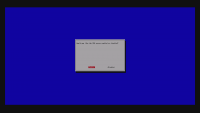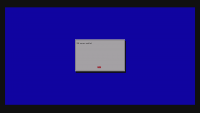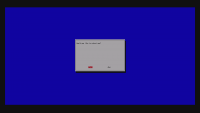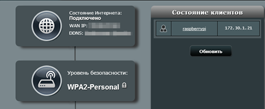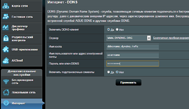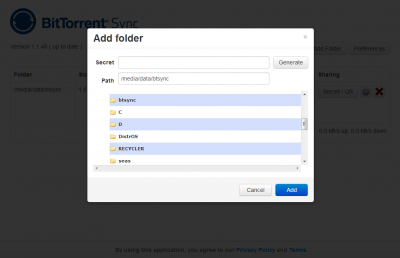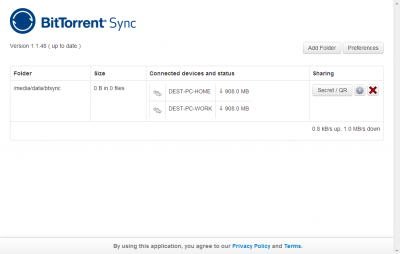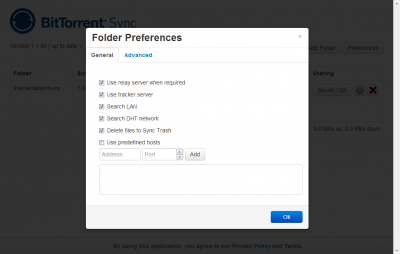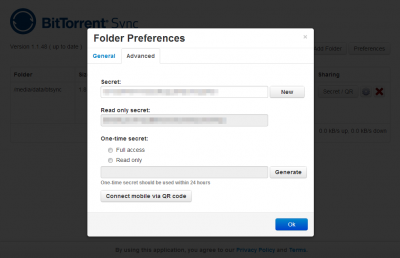Raspberry pi что это такое простыми словами
Одноплатные компьютеры Raspberry Pi
Raspberry Pi — это одноплатный компьютер, отличающийся небольшими размерами: они такие же, как у кредитной карты. Разработано устройство в Великобритании, используется в робототехнике, процессе обучения базовым знаниям в сфере компьютеров, а также для просмотра и прослушивания мультимедийного контента. Главная особенность таких миникомпьютеров — это их цена, которая составляет 35 долларов. В обзоре разберемся, что такое что такое Raspberry Pi, рассмотрим все особенности и характеристики компьютера Raspberry Pi.
Модели Raspberry Pi
Первая версия этого миникомпьютера вышла в 2012 году. Система наименований разных версий Raspberry Pi такая:
К версиям плат также добавляются различные индексы в зависимости от производительности: A, A+, B и B+. Например, Raspberry Pi model A является менее производительной от B и B+. Индекс + добавляется к тем моделям, которые получили незначительные усовершенствования по сравнению с предыдущими версиями. Также есть версия Raspberry Pi Zero, которая еще меньше в размерах и ниже по уровню производительности. Гнаться за последними моделями в этом случае вовсе не обязательно. Выбор модификации зависит от того, как пользователь планирует использовать плату.
Комплект поставки и внешний вид
Создатели Raspberry Pi ставят перед собой цель максимально удешевить производство устройства, чтобы предлагать минимальные цены. В связи с этим, комплект поставки минимальный. Микрокомпьютер поставляется в маленькой коробке, внутри которой, помимо самого устройства, лежит сопроводительная документация.
Внешний вид также без изысков. Это обычная зеленая плата с несколькими разъемами. Здесь есть 4 USB-разъема для периферии, разъемы для подключения интернета, HDMI, micro-USB для питания и гнездо для карты памяти, на которой будет храниться операционная система и другие файлы.
К самой плате можно отдельно купить корпус. Пользователи, у которых есть старые модели с корпусом, могут использовать его, так как размеры устройства не меняются.
Технические характеристики и цена
Рассмотрим характеристики новой версии Raspberry Pi, которая вышла в 2019 году:
Стоит отметить, что Raspberry 4 обладает возможностью подключения двух мониторов с разрешением до 4К. Таким образом, устройство может использоваться в качестве полноценного компьютера.
Советуем прочитать: подробнее узнайте о характеристиках и других особенностях разных версий, прочитав обзоры на Raspberry Pi 4, а также Raspberry Pi 2 model B.
Этот компьютер отличается высокой температурой при работе, которая может достигать 100 градусов. Поэтому рекомендуется организовать дополнительное охлаждение устройства (подойдет пассивное).
Если сравнивать с предыдущими версиями, производительность Raspberry Pi 4 существенно выросла. Это выражается в следующем:
Что касается цены, то версия с 1 Гб оперативной памяти стоит 35 долларов. Модели на 2 Гб и 4 Гб обойдутся покупателям в 45 и 55 долларов. Кроме этого, жителям разных стран придется заплатить еще больше, так как действуют налоги на импорт.
Что нужно для запуска Raspberry Pi
Поскольку в комплекте поставки есть только плата, пользователям придется купить некоторые комплектующие самостоятельно. Среди них:
Операционные системы и программы
После покупки устройства к нему нужно подключить блок питания, монитор, клавиатуру и мышь, вставить карту памяти с загруженной операционной системой. Настройка Raspberry включает в себя установку операционной системы. На официальном сайте можно скачать ОС Raspbian, которая создана специально для Raspberry Pi. Здесь встроены приложения для обучения языку программирования Python, а также доступна бесплатная версия Wolfram Mathematica. Также можно установить операционные системы Ubuntu MATE, Fedora Remix, Debian Wheezy.
Работает миникомпьютер и с другими ОС. Для установки также доступна версия Windows 10 IoT. Для 3 и 4 версии можно установить Android TV, если планируется использовать устройство в качестве медиацентра. Еще одна популярная ОС — Chromium OS, которая устанавливается на ноутбуках с низкой производительностью.
Достоинства и недостатки Raspberry Pi
К плюсам микрокомпьютера можно причислить:
Заключение
Raspberry Pi — интересное устройство, которое подойдет для выполнения разных несложных задач. По сравнении с обычными ПК имеет очень низкую цену, благодаря чему является самым популярным микропроцессором. В зависимости от задач, пользователи могут выбрать подходящую модель платы с нужным количеством оперативной памяти.
Видео по теме
Что такое Raspberry Pi: мини-ПК от 20 долларов — не просто игрушка
Там, где полноценный компьютер использовать неудобно из-за его размеров и энергопотребления, наиболее привлекательно выглядят небольшие девайсы вроде Raspberry Pi, которые лишены перечисленных выше недостатков, и, хотя не столь мощны, без проблем справляются с разного рода проектами.
Содержание
Что такое Raspberry Pi
Raspberry Pi — это одноплатный компьютер, построенный на ARM-архитектуре и обладающий небольшой ценой и скромными габаритами. У него есть процессор, ОЗУ, видеоускоритель, а некоторые вариации обладают множеством полноценных разъёмов, включая USB, Ethernet и microHDMI. Иными словами, он полностью готов к работе из коробки. Микрокомпьютер разрабатывается британской компанией Raspberry Pi Foundation. Изначально разработанный для обучения, Raspberry Pi обрёл широкое распространение среди энтузиастов.
Для чего нужен Raspberry Pi
Существует невообразимое множество способов использования этого одноплатника, но пока что стоит рассказать лишь о самых очевидных.
Хаб для умного дома
Умные лампочки, розетки, датчики и даже чайники — сейчас многие отдают предпочтение интеллектуальным гаджетам, которыми можно управлять удалённо через смартфон или планшет. Главное преимущество таких девайсов в том, что их можно автоматизировать: к примеру, когда датчик влаги фиксирует слишком сухой воздух в комнате, умный увлажнитель включается и начинает работать до тех пор, пока всё тот же датчик не определит влажность в доме как приемлемую и не остановит его. Данный сценарий может выполняться как по команде пользователя, так и без его ведома.
Проблема лишь в том, что умные гаджеты от разных производителей порой нельзя настроить на взаимодействие друг с другом. А для владельцев смартфонов от Apple отдельным препятствием становится невозможность подключить девайсы к системе умного дома Apple Homekit. Raspberry Pi решает это — благодаря программам HomeBridge или Home Assistant этот одноплатный компьютер может выступать в роли хаба, который объединяет все умные устройства в одну «сеть». Такое решение даёт свободу для настройки автоматизации на Android и iOS, а также нивелирует отсутствие официальной поддержки девайсом платформы Apple HomeKit.
Сетевое хранилище
Сетевое хранилище (NAS) — это домашний сервер, в котором можно хранить важные файлы, бэкапы, фильмы, фотографии или музыку. Готовые решения для этого стоят дорого, а вариант с компьютером из дешёвых комплектующих занимает много пространства и потребляет энергии куда больше, чем компактный одноплатник. Поэтому для создания простого домашнего NAS последнего в лице Raspberry Pi будет более чем достаточно. Желательно выбрать модель с портом Gigabit Ethernet и USB 3.0, чтобы скорость передачи данных не разочаровывала. Какие версии обладают подобным функционалом — об этом в разделе ниже.
Медиаплеер
Самая удобная вещь для просмотра фильмов дома — медиаплеер. Мощные версии Raspberry Pi несложно превратить в самый настоящий медиакомбайн, способный «крутить» видеофайлы из домашнего сетевого хранилища или стримить торренты без загрузки. На 4K-видео рассчитывать не стоит, но Full HD, скорее всего, потянет. Как и в случае с NAS, лучше всего использовать для подобных целей варианты с быстрым Ethernet и USB 3.0 — подключение внешних накопителей также может пригодиться.
Блокировщик рекламы
Популярные расширения для браузеров для блокировки рекламы доступны не на всех устройствах. Smart TV, iPhone с Google Chrome, да даже мобильные приложения — все они не лишены рекламы, и избавиться от неё с помощью расширений невозможно. Зато самый недорогой Raspberry можно быстро приспособить в качестве DNS-фильтра, блокирующего любые запросы к сайтам с рекламой. Настраивается такой блокировщик очень просто, а возможности веб-интерфейса не ограничиваются базовыми функциями и статистикой.
Игровая ретроконсоль или аналог Steam Link
Найти оригинальную ретроконсоль и диски или картриджи к ней сложно и дорого, ПК с эмулятором зачастую неудобно подключать к телевизору, зато Raspberry Pi легко перенести из одного места в другое, а её производительности хватит для эмуляции первой PlayStation. Помимо этого, одноплатник можно использовать для трансляции современных игр с основного ПК через приложение Steam Link. В таком случае, опять же, нужен быстрый и стабильный интернет, доступный лишь на топовых моделях Raspberry.
Какой Raspberry Pi выбрать
Первые Raspberry Pi поступили в продажу ещё в 2012 году, и с тех пор устройство претерпело множество изменений, что в конечном итоге вылилось в различные вариации. Их довольно много, и рассказывать обо всех смысла нет. Поэтому ниже я приведу список только тех версий, которые, на мой взгляд, являются актуальными и достойны покупки.
Pi Zero W — дешёвый и компактный
Базовый и самый доступный Raspberry Pi с одноядерным процессором и 512 МБ ОЗУ подойдёт только для решений, где важна компактность. В иных случаях стоит отдать предпочтение более производительным моделям. От обычного Pi Zero он отличается лишь наличием беспроводных интерфейсов Bluetooth и Wi-Fi, которые задействуются в большинстве интересных проектов. Данный девайс слишком слабый для ТВ-приставки или обычной офисной работы, зато он справится с блокировкой рекламы или обслуживанием девайсов для умного дома. Важно уточнить, что у него отсутствуют порты USB и Ethernet.
Pi 3 Model B+ — старый, но актуальный
От обычной Pi 3 Model B эта версия отличается наличием более быстрого четырёхъядерного процессора Broadcom BCM2837B0, порта Gigabit Ethernet с пропускной способностью до 300 Мбит/с, технологии Power over Ethernet, а также поддержкой Wi-Fi 5 ГГц. Можно немного сэкономить, взяв Model B, если всё это не так важно, но для большинства юзкейсов эти фичи будут крайне полезны. Хотя этой версии Raspberry должно хватить для реализации многих идей, 1 ГБ ОЗУ может стать «бутылочным горлышком».
Pi Compute Module 3+ — как 3B+, но ещё меньше
Вычислительная плата представляет из себя всё тот же Raspberry Pi 3 Model B+ по начинке, но в более компактном форм-факторе. У девайса нет портов — добавить их можно только при помощи платы Compute Module 1/3/3+ IO Board. На ней расположен разъём DDR2 SODIMM, в который вставляется вычислительная плата. Сама компания позиционирует Compute Module 3+ как девайс для интеграции с другими продуктами, нежели как решение для отдельного использования.
Pi 4 Model B — флагман среди всех Raspberry
Самая флагманская Raspberry, доступная на сегодняшний день. Процессор, конечно, таковым не назовёшь — устаревший Broadcom BCM2711 с четырьмя ядрами Cortex-A72. Но в линейке мини-компьютеров решений производительнее пока нет. На выбор доступно 2, 4 или 8 ГБ оперативной памяти. Последний вариант на текущий момент избыточен для большинства ситуаций, но будет полезен для тех, кто разворачивает сразу несколько виртуальных машин или использует RAM-диск. Кстати, в этой модели наконец-то появились 2 быстрых порта USB 3.0 и Bluetooth 5.0.
Pi Compute Module 4 — «облегчённый» Pi 4B
Как и Compute Module 3+, является упрощенной версией обычной модели. Форм-фактор модуля сменился — больше никакого DDR2 SODIMM. Преимущества Pi Compute Module 4 заключаются в компактности и более низкой цене — остальные характеристики идентичны Raspberry Pi 4. Портов всё так же нет — для этого нужно докупать IO Board. У последней есть важная особенность в виде слота PCIe Gen 2 ×1. К нему уже можно подключать периферию вроде хабов USB 3.0 и сетевых карт, правда, поддерживаются далеко не все устройства.
Pi 400 — готовое решение для работы
Недавно представленная Pi 400 представляет из себя облачённую в совмещённый с клавиатурой корпус обычную Pi 4 Model B, но без Jack 3,5-мм и Power over Ethernet. Стоит отметить наличие более свежей ревизии процессора относительно предшественника: благодаря этому базовая частота чипа на 0,3 ГГц выше, а разогнать его удаётся до 2,2 ГГц, в то время как раньше максимум был зафиксирован на отметке 2,147 ГГц. Кроме того, внутри корпуса расположена металлическая пластина, выполняющая роль радиатора, которая эффективно отводит тепло, нагревая в большей степени порты, расположенные сзади.
Raspberry Pi — как много в этом слове для уха гикова слилось
Напоминаем, что попытки повторить действия автора могут привести к потере гарантии на оборудование и даже к выходу его из строя. Материал приведен исключительно в ознакомительных целях. Если же вы собираетесь воспроизводить действия, описанные ниже, настоятельно советуем внимательно прочитать статью до конца хотя бы один раз. Редакция 3DNews не несет никакой ответственности за любые возможные последствия.
Стыдно признаться, но Raspberry Pi мы заполучили больше года назад и да, не написали тогда про него ни строчки, хотя и трёхмесячное ожидание было томительным, и радость от получения посылки из Туманного Альбиона была искренней. Оно, наверное, и к лучшему. За год вокруг Raspberry Pi образовалось приличных размеров сообщество пользователей, разработчиков и компаний, которые явили миру немалое количество аксессуаров, проектов и программного обеспечения. Да и сам одноплатный компьютер успел претерпеть некоторые изменения в аппаратной части — в новых версиях убрали ряд недочётов и в два раза увеличили объём RAM у модели B.
⇡# История Raspberry Pi
Здесь и далее фото Raspberry Pi Model B (PCB 1.0, rev. 0002)
Сожаление разработчиков Raspberry Pi понятно, ведь их молодость пришлась как раз на время появления и расцвета первых по-настоящему домашних «персоналок» Amiga, BBC Micro, Spectrum ZX и Commodore 64. Пользователи этих ПК порой попросту вынуждены были заниматься программированием, если не находили подходящего софта для своих задач. Причём нередко надо было не просто уметь писать код, но и хорошо понимать принципы работы железной составляющей, умело обходить имеющиеся ограничения и различными ухищрениями добиваться максимальной производительности своего творения. Самые продвинутые брали в руки паяльник, ведь периферии поначалу тоже было немного. А для некоторых это и вовсе стало поводом открыть свой «свечной заводик».
Впрочем, все мы знаем, что в 90-х произошло с платформой Wintel, которая стала фактически монополистом на рынке ПК и в итоге избавила пользователей от необходимости осваивать программирование. В школах тоже решили переключиться на изучение основ работы с одним известным офисным пакетом и создание простеньких HTML-страничек. Потом лопнул пузырь доткомов, стали массово распространяться игровые приставки и персональные компьютеры. В общем, жизнь простых пользователей заметно упростилась, а ряды энтузиастов заметно поредели. Такая ситуация не устраивала преподавателей — и они загорелись идеей создания платформы, которая возродила бы интерес к самостоятельному изучению этой темы. Так ли уж всё печально, однозначно сказать трудно, но вдохновлялись создатели историей некогда легендарного учебного компьютера BBC Micro, не рассчитывая, впрочем, коренным образом изменить ситуацию с интересом к Computer Science.
Параллелей между Raspberry Pi и BBC Micro не так уж мало. Оба имеют две аппаратные, незначительно различающиеся версии — Model A и Model B. Оба основаны на RISC-подобной архитектуре, причём железо в обоих случаях используется оптимальное, хотя и не самое продвинутое. RISC OS тоже не забыли портировать. Задача у них одна и та же — заинтересовать подрастающее поколение компьютерными технологиями на достаточно продвинутом уровне. BBC Micro планировалось продать не более 12 тысяч штук, а за 10 с лишним лет в итоге было продано около полутора миллионов. Пробная партия Raspberry Pi объёмом 10 000 экземпляров разошлась за несколько минут, причём поначалу действовало правило «одна штука в одни руки». Представитель одного из двух официальных дистрибьюторов «сердечно» попросил пользователей перестать обновлять страничку онлайн-магазина, так как сервера попросту не справлялись с нагрузкой. Год спустя, во время старта продаж в США история повторилась. На текущий момент, то есть почти через полтора года после запуска, продано более полутора миллионов устройств, и это, похоже, не предел.
Скоро сказка сказывается, да не скоро дело делается. Ещё пара лет после появления первого прототипа ушла на создание различных вариантов ПК, пока в 2008 году не стало ясно, что процессоры для мобильных устройств стали доступными и достаточно мощными для работы с медиаконтентом и именно их, а не микроконтроллеры, следует использовать для претворения идеи в жизнь. В 2009 году была создана благотворительная организация Raspberry Pi Foundation, в задачи которой входит разработка и продвижение одноимённого компьютера. Два года потребовалось на создание аппаратной и программной части будущего устройства, заключение договоров и соблюдение прочих формальностей. В какой-то момент даже была идея сделать мини-ПК в виде большой флешки – с одной стороны USB-порт, а c другой HDMI-выход. Подобные устройства с Android на борту сейчас в огромных количествах клепают китайские компании. Наконец, в 2011 году появились первые альфа- и бета-версии плат. И только в начале прошлого года первая партия Raspberry Pi отправилась на сборочный конвейер, а до заказчиков она добралась ближе к лету, потому что китайский подрядчик умудрился ошибиться при сборке, что вызвало дополнительные затраты времени на исправление ошибки.
⇡#Технические характеристики и возможности
Схема Raspberry Pi Model с www.raspberrypi.org
По идее, начиная с этого года все Raspberry Pi Model B должны иметь полгигабайта RAM, но на складах перекупщиков вполне могли заваляться более ранние модели. Лицензией на производство плат обладают компании Premier Farnell, RS Components и Egoman. Причём последняя выпускает платы красного цвета, которые могут предлагаться только на китайских территориях. К первой годовщине проекта RS Components выпустили юбилейную партию плат синего цвета объёмом 1000 штук. Эти же компании имеют право продавать Raspberry Pi, а в США распространением занимается Allied Electronics. Так что все остальные магазины попросту закупают большие партии устройств у этой четвёрки и перепродают конечным потребителям. Обе модели плат от разных производителей (сборкой занимаются заводы Sony, Qisda и Egoman), имеют некоторые несущественные различия, но по большому счёту они идентичны.
Основой Raspberry Pi является система-на-кристалле, Broadcom BCM2835 (линейка BCM2708), которая включает процессорное ядро ARM11 с базовой частотой 700 МГц (возможен разгон до 1 ГГц) и графическое ядро Broadcom VideoCore IV. Из-за того, что использована ныне слегка устаревшая архитектура ARMv6, ряд дистрибутивов не поддерживают данный процессор. К ним относится, например, Ubuntu. Про Android тоже нельзя сказать, что он хорошо работает. С другой стороны, разработчики приложили максимум усилий для того, чтобы как следует подготовить ОС к работе на данном железе, чего, кстати говоря, не скажешь о многих других одноплатных ARM-компьютерах. GPU поддерживает стандарты OpenGL ES 1.1/2.0, OpenVG 1.1, Open EGL, OpenMAX и способен кодировать, декодировать и выводить Full HD-видео (1080p, 30 FPS, H.264 High-Profile). Для аппаратного ускорения MPEG-2 и VC-1 лицензии придётся докупать отдельно, и это ещё один повод напомнить, что стоимость лицензий и патентных отчислений вносит далеко не самую маленькую лепту в конечную цену почти любого высокотехнологичного устройства.
Чип памяти производства Samsung или Hynix напаян прямо поверх основного чипсета, так что увеличить RAM самостоятельно не получится. Память здесь общая, поэтому пользователь сам выбирает, сколько мегабайт отдать GPU. Видеовыходов два — композитный RCA (576i или 480i, PAL-BGHID/PAL-M/PAL-N/NTSC/NTSC-J) и HDMI 1.3a с поддержкой HDCP и протокола CEC (управление с одного ПДУ всеми мультимедийными устройствами). Так что для создания простенького медиацентра Raspberry Pi вполне подойдёт, а наличие готового решения Raspbmc значительно упрощает задачу. Выбор именно таких видеовыходов объясняется очень просто — компьютер, как в давние времена, рассчитан на подключение к телевизору, а не к мониторам. Поэтому нет, например, разъёма DVI. Ну и ладно, переходник с HDMI можно купить самому. (Сами видите, столько всего ещё можно или даже нужно докупить к этой плате) Звук либо передаётся через HDMI, либо выводится через обычное 3,5-мм гнездо.
Встроенное устройство для чтения карт памяти гарантированно работает с большинством SD-карт объёмом до 32 Гбайт. Загружаться Raspberry Pi умеет только с карточек SD. Если точнее, то сама ОС может располагаться на USB-накопителе, но вот загрузчик всегда должен быть на SD. Кнопок включения и сброса нет — устройство само включается при подаче питания. Питается Raspberry Pi от порта micro-USB или с пары выделенных выводов GPIO. Для Model A рекомендуется источник на 5 В и 500-700 мА, а для Model B на 5 В и 700-1200 мА. То есть порта USB 3.0 или зарядного устройства для телефона должно хватить, хотя лучше подобрать более стабильный источник питания. Сами платы потребляют чуть меньше, но часть энергии требуется для работы подключенных к USB-портам устройствам. Альтернативный вариант — питание от подключенного к плате USB-хаба с отдельным БП или аккумуляторов, но это не самое лучшее решение. Кстати, контроллер Ethernet в Model B тоже «висит» на шине USB. Индикация минимальная — на плате распаяно пять светодиодов. Три из них указывают на активность и режим работы Ethernet, а ещё два сигнализируют о наличии питания и работе с SD-картой.
А теперь — самое интересное: набор низкоуровневых интерфейсов, которые позволяют подключать к Raspberry Pi платы расширения, внешние контроллеры, датчики и прочие аксессуары. Во-первых, на плате есть 15-пиновые слоты CSI-2 для подключения камеры и DSI для установки дисплея. Во-вторых, имеется колодка на 26 линий ввода-вывода общего назначения (GPIO, General Purpose Input/Output), из которых по факту для управления доступно только 17 — не густо, но и не пусто. На них же реализованы интерфейсы UART, консольный порт, SPI и I²C. На новых ревизиях плат разведены, но не распаяны ещё четыре GPIO, дополнительно дающие I²C и I²S. Если вам не знакомы все эти аббревиатуры, то не пугайтесь — это названия широко распространённых в микроэлектронике стандартов подключения одних устройств к другим. Использование GPIO — это как раз самое интересное и творческое применение Raspberry Pi.
| Одноплатный мини-ПК Raspberry Pi | ||
|---|---|---|
| Model A | Model B | |
| Цена | $25 | $35 |
| System-on-a-chip (SoC) | Broadcom BCM2835 (CPU + GPU) | |
| CPU | 700 МГц ARM11 (ядро ARM1176JZF-S), возможен разгон до 1 ГГц | |
| GPU | Broadcom VideoCore IV | |
| Стандарты | OpenGL ES 1.1/2.0, OpenVG 1.1, Open EGL, OpenMAX | |
| Аппаратные кодеки | H.264 (1080p30, high-profile); MPEG-2 и VC-1 (лицензия продаётся отдельно) | |
| Память (SDRAM, общая) | 256 Мбайт | 512 Мбайт; 256 Мбайт (до 15.10.2012) |
| Порты USB 2.0 | 1 | 2 |
| Видеовыход | 1 x HDMI 1.3a (CEC), 1 x RCA (576i/480i, PAL-BGHID/M/N,NTSC, NTSC-J) | |
| Аудиовыход | Гнездо 3,5 мм, HDMI | |
| Карт-ридер | SD/MMC/SDIO | |
| Сеть | — | Ethernet-порт RJ45 10/100 Мбит/с |
| Интерфейсы | 20 x GPIO (SPI, I 2 C, UART, TTL); MIPI CSI-2, MIPI DSI | |
| Энергопотребление | 500 мА (2,5 Вт) | 700 мА (3,5 Вт) |
| Питание | 5 В через порт micro-USB или GPIO | |
| Размеры | 85,6x56x21 мм | |
| Масса | 54 г | |
Неудивительно, что некоторые пользователи скупают Raspberry Pi пачками и «прикручивают» к чему попало. Эта машинка может стать в ваших руках и медиацентром, и управляющим центром «умного дома», и игровой приставкой для любителей 8-битной классики, и сердцем радиоуправляемых моделей. Тут уж всё зависит от вашей фантазии, желания и прямоты рук. В Сети есть немало примеров, готовых проектов, сообществ пользователей и целых магазинов, посвящённых Raspberry Pi. Есть даже официальный очень-очень скромный The Pi Store с небольшим количеством ПО, игр, руководств и собственным журналом. Короче: «Ищущий да обрящет!» Для начала рекомендуем пролистать списки проектов на официальном форуме или же ознакомиться с наглядными примерами от Adafruit и Element14. Ну а мы переходим ко второй части нашего обзора — практической, в которой рассмотрим процесс начальной настройки Raspberry Pi и установим на него клиент BitTorrent Sync.
⇡#Базовая настройка
Так как Raspberry Pi умеет загружаться только с SD-карты, то основная ОС будет находиться именно на ней. Нам нужны устройство для чтения карт памяти и собственно карточка объёмом от 4 Гбайт, желательно быстрая. Также нам понадобится внешний жёсткий диск с USB-интерфейсом, где будут храниться ваши файлы. В качестве примера мы рассмотрим подключение HDD с одним разделом NTFS. А для удобства подключения к Сети мы воспользуемся адаптером Wi-Fi. Список совместимых модулей находится здесь, а полный список периферийного оборудования, которое можно подключить к Raspberry Pi, имеется тут. Крайне рекомендуется прикупить USB-хаб с отдельным питанием, так как с двумя собственными портами на плате особо не разгуляешься. От него можно запитать и саму плату, и внешний накопитель, и с портами проблем не будет. Про необходимость USB-клавиатуры и подходящего дисплея вы и сами догадались. Для сетевой деятельности понадобится внешний IP-адрес от провайдера (пусть даже динамический) и роутер, который поддерживает привязку IP-адреса к MAC, переадресацию портов для локальных клиентов, UPnP и работу с DDNS. В общем, подойдёт чуть ли не любой домашний маршрутизатор.
Образ системы можно скачать на официальном сайте. На выбор даются сразу несколько дистрибутивов. Для самостоятельного знакомства с Raspberry Pi проще всего воспользоваться набором New Out of Box Software (NOOBS), в который входит медиацентр XBMC. Не менее прекрасен дистрибутив с удивительным для русского уха названием Pidora. Нам же для минимальной конфигурации достаточно образа Raspbian Wheezy. Запись образа на карточку рекомендуется делать в программе Win32 Disk Imager. Разобраться с ней нетрудно — главное, не перепутать букву диска и выбрать именно SD-карту, а не какой-нибудь другой накопитель. На запись образа уйдёт минут пять-десять. Вставляем готовую карточку в Raspberry Pi, подключаем клавиатуру и монитор, подцепляем питание к порту micro-USB. Мини-ПК не имеет отдельной кнопки включения, поэтому при наличии питания сразу же пытается загрузиться с SD-карты. На загрузку уходит менее минуты. По умолчанию логин pi, а пароль raspberrypi.
При первом включении сразу же запускается небольшая утилита, которая поможет настроить базовые параметры ОС. Вот в ней прямо по пунктам и пойдём. Во-первых, надо «развернуть» корневую ФС на всю SD-карту — Expand Filesystem. Во-вторых, поменять пароль на вход в ОС (Change User Password) — тут надо будет дважды ввести новый пароль. В третьем пункте нам предлагают включить загрузку рабочего стола, но для нас эта опция не обязательна. Четвёртый пункт по большому счёту тоже опционален — здесь настраивается локализация системы. Здесь надо обновить имеющиеся локали (Change Locale), добавив к английской русскую ru_RU.UTF8 и выбрав её же в качестве основной. Со сменой часового пояса (Change Timezone) вы и сами справитесь. В третьем подпункте меняются раскладки клавиатуры и способ переключения между ними. Тут надо выбрать вашу модель клавиатуры, а если в списке её нет, то указать Generic 105-key. Далее придётся выбрать русскую раскладку (Other → Russian → Russian) и указать сочетание клавиш для переключения языков ввода (мы выбрали Alt+Shift).
От настройки дополнительных клавиш лучше отказаться, выбрав везде первый пункт в списках (см. скриншоты). В самом конце мастер настройки предложит задействовать сочетания Ctrl+Alt+Backspace для быстрого завершения работы графического сервера. Если вы решили включить русскую локализацию, то ниже будут даны дополнительные инструкции. А пока возвращаемся к базовым настройкам и переходим к пункту Overclock, где можно разогнать процессор Raspberry Pi. Этот этап совсем необязателен, однако поднятие частоты до 800 МГц должно быть безболезненным для системы, хотя нас и предупреждают о возможных поломках. Дальнейший разгон не очень рекомендуется, да и заставляет задуматься о дополнительном охлаждении процессора.
Видеопамять выделяется из основной памяти, поэтому, если вы не используете графическую оболочку, в разделе Advanced Options → Memory Split можно уменьшить объём выделяемой видеопамяти. В том же разделе обязательно надо включить SSH-сервер, к которому мы будем в дальнейшем подключаться, — Advanced Options → SSH → Enable. Всё, теперь можно выходить из утилиты, выбрав кнопку Finish. От перезагрузки следует отказаться, так как нам надо настроить кое-что ещё. Если вы используете проводное подключение к Сети, то этот абзац можно пропустить — Raspberry Pi уже должен был получить настройки по DHCP от роутера и иметь доступ в Интернет. Теперь к нашему мини-компьютеру пора подключить внешний жёсткий диск и адаптер Wi-Fi. Первым делом проверяем наличие обоих в системе, а потом прописываем настройки Wi-Fi.
В файле /etc/network/interfaces надо внести следующие изменения для интерфейса wlan0:
Предполагается, что подключаться вы будете только к одной домашней беспроводной сети. По-хорошему, прописывать параметры SSID надо не здесь, но для нашего случая это излишне. В конце файла добавьте пустую строку. После внесения изменений и сохранения файла (Ctrl+X, Y, Enter) надо перезапустить сетевые службы и проверить подключение к Сети, например пропинговав любой сайт или выполнив команду ifconfig. Теперь можно обновить список ПО, установить свежие апдейты и инсталлировать необходимые пакеты. Fuse с ntfs-3g нужны для работы с NTFS, а console-cyrillic — для русификации консоли. При установке последнего пакета в мастере настройки достаточно выбрать сочетание клавиш для переключения раскладки (Alt+Shift, см. выше), а остальные параметры оставить по умолчанию.
Теперь займёмся подключением жёсткого диска. Для начала в каталоге /media создадим папку data, куда будет монтироваться раздел с вашими файлами. Потом меняем владельца этой папки и ищем уникальный идентификатор UUID нужного нам раздела.
В /etc/fstab необходимо добавить вот такую строчку, подставив UUID вашего раздела и не забыв про пустую строку в конце файла:
Сохраняем файлик (Ctrl+X, Y, Enter), монтируем раздел и на всякий случай просматриваем список каталогов в корневой папке. Если вы хотите подключить сразу несколько разделов на внешнем накопителе, то для каждого из них придётся повторить всю процедуру от создания папки в /media до прописывания параметров в /etc/fstab. Ну вроде бы ничего не забыли. Пора перезагрузить Raspberry Pi и отключить клавиатуру с монитором, которые нам больше не понадобятся, так как к устройству мы будем подключаться по SSH.
В настройках роутера надо присвоить нашему Raspberry Pi статический IP-адрес и прописать параметры какого-нибудь провайдера DDNS. Подробнее процесс регистрации на примере DynDNS рассматривался в этой статье. В качестве SSH-клиента мы будем использовать старый добрый PuTTY. В строке адреса указываем pi@IP_адрес_Raspberry_Pi, а на вкладке Windows → Translation выбираем кодировку UTF-8. Профиль подключения в разделе Session сохраняем для удобства под любым именем и нажимаем Open. При первом подключении на запрос о добавлении ключей отвечаем положительно. Всё, на этом базовая настройка завершена, и на Raspberry Pi можно устанавливать любой подходящий софт.
А что именно? В «Мастерской» мы уже рассматривали создание собственного VPN-сервера для защиты трафика и обхода ограничений провайдеров, установку личного «облака» OwnCloud, развёртывание реаниматора с загрузкой по сети, использование одного из аналогов Dropbox и даже поднятие сервера для безопасного обмена файлами. Всё это и многое другое не так уж сложно сделать с помощью Raspberry Pi, а ведь мы сейчас рассматриваем его только в качестве экономичного микрокомпьютера с Linux на борту. Что уж говорить про множество других, более «железных» проектов, которые используют все аппаратные возможности этой замечательной платформы. Впрочем, не будем отвлекаться от поставленной задачи.
⇡#Настройка BitTorrent Sync
Про BitTorrent Sync мы уже подробно рассказывали нашим читателям. Напомним вкратце, что это система для удобной синхронизации файлов и папок между несколькими удалёнными компьютерами посредством протокола BitTorrent. Синхронизация происходит в режиме P2P (peer-to-peer), весь трафик надёжно шифруется, а для работы не требуется наличие выделенного сервера. В общем, обмениваться данными с помощью BitTorrent Sync просто, быстро и безопасно. К тому же разработчики активно создают клиенты под самые различные платформы. Кроме вездесущих Windows, Mac OS X и настольных вариантов Linux, имеются клиенты для Android, FreeBSD и различные сборки Linux под архитектуры, отличные от x86/x64, в том числе и для процессоров ARM, использующихся в Raspberry Pi. Они обещают в скором времени выпустить программу под iOS, а вот про Windows Phone пока ничего не слышно.
Заметьте, BitTorrent Sync — это именно сервис синхронизации файлов без промежуточного закачивания данных на удалённый сервер, как это происходит в Dropbox и его аналогах. Поэтому если никого из клиентов, обладающих нужными вам файлами, нет в Сети, то получить их вы никак не сможете. Так что Raspberry Pi вполне может использоваться в качестве такого клиента, постоянно находящегося онлайн. Да, BitTorrent Sync нельзя назвать полноценной заменой Dropbox и у него до сих пор имеются некоторые проблемы в работе. Тем не менее даже бета-версией вполне можно пользоваться. Ссылку на ARM-сборку можно найти на сайте программы. Мы создадим для неё отдельную папку в домашней директории, скачаем архив с клиентом, распакуем его, удалим архив, получим конфигурационный файл и отредактируем его.
После внесения изменений сохраняем файл (Ctrl+X, Y, Enter) и запускаем клиент.
Веб-интерфейс доступен по адресу http://ip_адрес_raspberry_pi:8888/. Дальше всё просто — кликаем по Add Folder, выбираем папку на внешнем жёстком диске (/media/data/имя_папки), которую будем синхронизировать. Указываем секретный ключ или генерируем новый. Тут же можно сгенерировать QR-код для быстрого добавления папки в мобильном клиенте BitTorrent Sync. Остальные настройки совпадают с теми, что есть в настольных клиентах. Более подробную информацию о работе и настройках BitTorrent Sync ищите в официальном руководстве.
Что осталось? Как минимум не помешает пробросить порт веб-сервера на роутере, чтобы всегда иметь доступ к клиенту BitTorrent Sync, и добавить запуск клиента в автозагрузку. О пробросе должно быть сказано в инструкции роутера, а автозапуск мы сделаем самым простым способом — через планировщик заданий. Выполняем следующую команду:
И добавляем в конец файла команду для запуска клиента, предварив её директивой @reboot, которая указывает, что данную команду надо исполнять при перезагрузке. Не забудьте сохранить файл (Ctrl+X, Y, Enter).
Для проверки можно сразу же перезапустить Raspberry Pi и попробовать зайти в веб-интерфейс BitTorrent Sync как локально, так и удалённо, через http://ddns_имя_роутера:8888/. Вот и всё! Не забывайте периодически обновлять клиент.
⇡#Заключение
Выше мы рассмотрели довольно простой пример использования Raspberry Pi в качестве энергоэкономичного сервера с Linux. Любителям самостоятельно повозиться с электроникой лучше воспользоваться специализированным дистрибутивом Adafruit Raspberry Pi Educational Linux Distro. Впрочем, почти каждый найдёт для себя что-нибудь интересное в работе с Raspberry Pi. В целом стоит признать, что проект по созданию дешёвого мини-компьютера для обучения удался на славу. Или вы искренне верите, что все 1,5 миллиона устройств раскупили школьники и студенты? Нет, конечно, нет. Raspberry Pi — это довольно удобная платформа для домашних экспериментов: простая, недорогая и лёгкая в освоении. Есть даже «теория заговора», что за всем этим на самом деле стоит ARM Ltd., которой хочется переманить тех, кто увлекается электроникой, на свою сторону. Вряд ли это так, но мы всё-таки рекомендуем тем, кто хочет хотя бы просто попробовать свои силы в это новой для себя и очень интересной области, начать знакомство с ней именно с Raspberry Pi. Удачных вам экспериментов!